Configuración de routing en RV215W
Objetivo
El RV215W puede funcionar como una puerta de enlace o un router. El modo Puerta de enlace se utiliza si el dispositivo conecta la red a Internet. El modo de router se utiliza si el dispositivo está en una red con otros routers. El RV215W puede realizar un routing dinámico a través del protocolo de información de routing (RIP). RIP es un protocolo de gateway interior (IGP) que permite a los routers intercambiar información de routing automáticamente con otros routers. También permite a los routers ajustar las tablas de ruteo y adaptarse a los cambios de red. RIPv2 es una mejora de RIPv1. RIPv2 es un protocolo sin clase mientras que RIPv1 es un protocolo con clase. RIPv2 tiene autenticación de contraseña mientras que RIPv1 no tiene autenticación de contraseña. RIPv2 utiliza multicast para sus actualizaciones de ruteo mientras que RIPv1 utiliza broadcast.
Este artículo explica cómo configurar los parámetros de ruteo en el RV215W.
Dispositivos aplicables
· RV215W
Versión del software
•1.1.0.5
Configuración de Ruteo
Paso 1. Inicie sesión en la utilidad de configuración web y elija Networking > Routing. Se abre la página Routing:
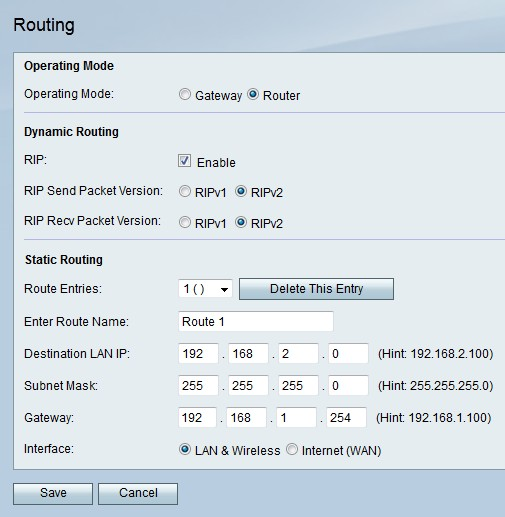
Modo de funcionamiento

Paso 1. Haga clic en el botón de opción correspondiente al modo de funcionamiento deseado en el campo Modo de funcionamiento.
· puerta de enlace: establece el dispositivo para que actúe como una puerta de enlace.
· Router: establece el dispositivo para que actúe como un router.
Paso 2. Click Save.
Routing dinámico
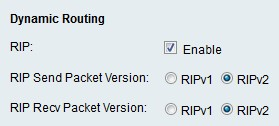
Paso 1. Marque Enable en el campo RIP para habilitar RIP en el dispositivo.
Paso 2. Haga clic en el botón de opción que corresponde a la versión de paquete RIP deseada que se enviará desde el dispositivo en el campo RIP Send Packet Version . La versión de RIP utilizada para enviar actualizaciones de ruteo a otros routers depende de la configuración de los otros routers.
Paso 3. Haga clic en el botón de opción que corresponde a la versión de paquete RIP deseada que se recibirá en el dispositivo en el campo RIP Recv Packet Version (Versión de paquete RIP recuperado).
Nota: RIPv2 es compatible con RIPv1.
Paso 4. Click Save.
Routing estático
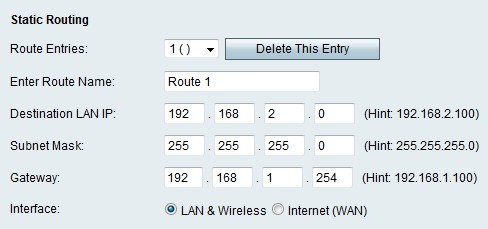
Paso 1. En la lista desplegable Entradas de ruta, elija una ruta para configurar.
Paso 2. Introduzca un nombre para la ruta en el campo Introducir nombre de ruta.
Paso 3. Introduzca la dirección IP de la LAN de destino en el campo IP de LAN de destino.
Paso 4. Introduzca la máscara de subred de la red de destino en el campo Subnet Mask (Máscara de subred).
Paso 5. Introduzca la dirección IP de la puerta de enlace utilizada para la ruta especificada en el campo Puerta de enlace.
Paso 6. Haga clic en el botón de opción que corresponde a la interfaz deseada a la que se envían los paquetes para esta ruta.
· LAN & Wireless: dirige los paquetes a las redes LAN e inalámbricas.
· Internet (WAN): dirige los paquetes a Internet (WAN).
Paso 7. Click Save.
 Comentarios
Comentarios